Het feit van cachegeheugen wissen met een Macbook-apparaat kunt u: ruimte besparen op de harde schijf van uw Mac, als uw Mac-systeem te groot is en u wilt optimaliseer de opslag van je Mac bijvoorbeeld. Het is waar dat uw Macbook-apparaat voor zichzelf zorgt, maar waarom zou u het niet een beetje helpen door ook uw deel van de schoonmaak te doen? Cache wissens kunt u een Macbook-apparaat op zijn hoogtepunt blijven gebruiken. Dit artikel vermeldt de verschillende soorten caches die u op uw Macbook-apparaat kunt opschonen, samen met de stappen die u moet volgen om ze schoon te maken. supprimer effectief.
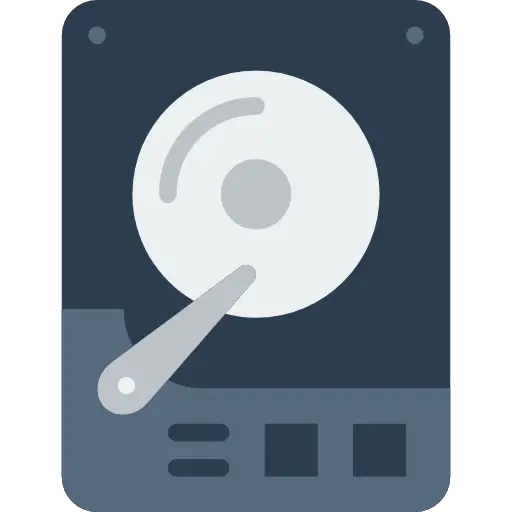
De verschillende soorten cachegeheugen die uw Macbook heeft
Uw Apple-apparaat bevat: drie verschillende soorten caches je kunt supprimer. Het is belangrijk maak de caches van je computer schoon regelmatig omoptimaliseer de prestaties je Mac en ruimte vrijmaken harde schijf onnodig bezet door te veel caches. Dit zijn de drie soorten caches die u op uw Macbook-harde schijf kunt vinden:
De browsercache
Alle browsers, of Google Chrome, Safari of van Firefox automatisch uw . opslaan navigatie geschiedenis door de gegevens van de genoemde website die u al heeft bezocht te "cachen". Uw browser slaat honderden bestanden op van de vele websites die u bezoekt. De caches bevatten natuurlijk de vele cookies die u vaak moet accepteren om door te gaan met browsen naar een bepaalde site. Caches bevatten ook tracking-apparaten die vervolgens informatie over uw browsegeschiedenis vastleggen voor gegevens terugsturen naar de site.
Gebruikerscache
Deze cache is verdeeld in verschillende bestanden en is gemaakt door de toepassingen die u op uw Macbook-apparaat gebruikt, zoals: Outlook. U moet weten dat elke toepassing nieuwe caches maakt en dus veel ruimte in beslag neemt. Door de gebruikerscache te wissen, komt er een behoorlijke hoeveelheid ruimte op de harde schijf vrij op uw Apple-apparaat.
De systeemcache
Gegevens van systeemcache zijn gemaakt door systeemdiensten geïntegreerd in MacOS die worden gebruikt om uw Mac te bedienen.
De oude cachebestanden zijn dan volledig overbodig. Zij ruimte op de harde schijf in beslag nemen vanaf uw Macbook-apparaat, rommel je systeem op et traag dus je Apple-computerDaarom is het dan nodig om wis de cache van een Macbook.
Hoe handmatig caches op een Macbook te verwijderen
Het is heel goed mogelijk handmatig verwijderen cachebestanden van uw Macbook-apparaat. Dit duurt natuurlijk langer dan het gebruik van een applicatie (zie einde artikel). Voordat we de caches verwijderen, herinneren we je eraan dat: sommige caches mogen niet worden verwijderd (sommige toepassingen slaan bijvoorbeeld belangrijke gebruikersgegevens op in cachemappen). Daarom raden we je ten zeerste aan om cachemap opslaan voordat u de inhoud verwijdert. Als u later geen probleem vindt, kunt u deze back-up verwijderen. Hier zijn de stappen die u moet volgen om de caches zelf van uw Macbook-computer te verwijderen:
Browsercache wissen op Macbook
Hoewel browsers essentieel zijn, nemen ze een aanzienlijk deel van uw Macbook-harde schijf in beslag. Hier zijn de stappen die u moet volgen om de caches te legen, afhankelijk van de browser die u gebruikt:
Safari-browsercaches wissen
Hier zijn de stappen om Safari-browsercaches op te schonen:
- In het menu Safari, selecteer het tabblad voorkeuren
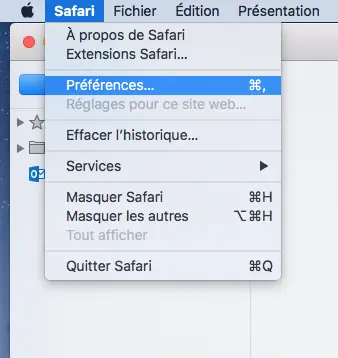
- Klik nu op het tabblad gevorderd
- Activeer nu de optie Geef het ontwikkelingsmenu weer in de menubalk
- Klik op ontwikkeling in de menubalk (de zijbalk bovenaan je scherm)
- Selecteer Cache wissen
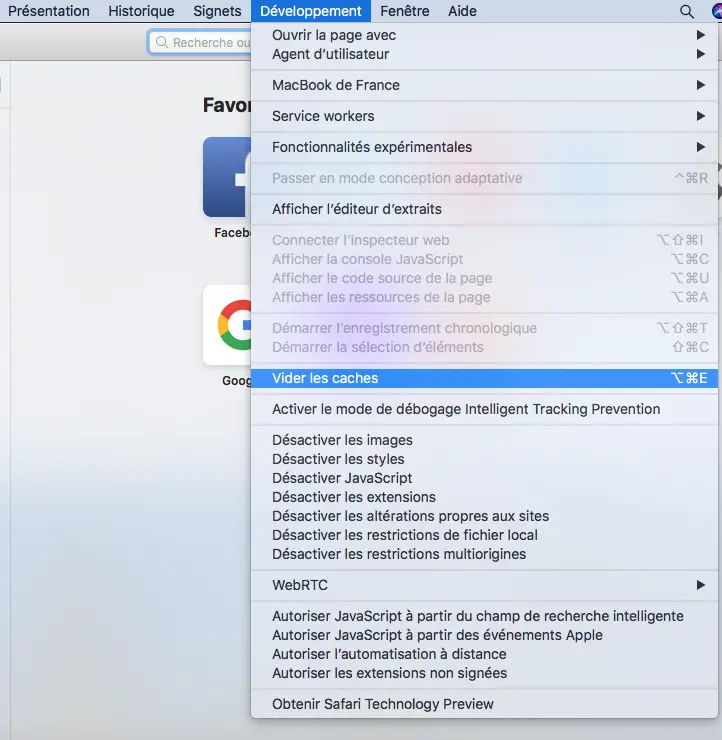
Chrome-browsercaches wissen
Dit zijn de stappen om de caches van uw Chrome-browser op te schonen:
- Klik op de drie stippen in de rechterbovenhoek van de browser Google Chrome
- Klik op Parameters puis geavanceerde instellingen
- Klik nu op Browsegegevens wissen: u kunt nu alles deselecteren behalve Afbeeldingen en bestanden in cache
- Bevestig uw transactie door op de knop te drukken Gegevens wissen
Wis de browsercaches van Firefox
Hier zijn de te volgen stappen om de browsercaches van Firefox op te schonen:
- Tik op het hamburgerpictogram (rechtsboven)
- Selecteer Privacy en beveiliging
- Scroll door de verschillende opties totdat je tegenkomt Gecachte webinhoud
- Klik nu op Effacer om de Firefox-cache te verwijderen
- U kunt nu sluiten en opnieuw openen Firefox
Hoe gebruikerscaches te verwijderen
Dit zijn de stappen om gebruikerscaches op te schonen:
- Open de vinder selecteer dan Ga naar de map in het menu gaan
- U moet nu exact invullen: ~ / Library / Caches et appuyez sur Binnenkomst om toegang te krijgen tot de map.
- Open nu elke map en verwijder vervolgens alles wat u vindt (verwijder niet de map zelf, maar de inhoud ervan)
- Onthoud dat wel Leeg de prullenbak om ervoor te zorgen dat verwijderde items uw Macbook-apparaat niet langer rommelig maken.
Hoe systeemcaches te verwijderen
Dit zijn de stappen om systeemcaches op te schonen:
- Ga naar de ruimte ~ / Bibliotheek / Caches
- Klik nu op Binnenkomst om de inhoud van de mappen met de naam van een applicatie te verwijderen
- Open nu de com.apple-mappen en verwijder hun inhoud (nogmaals, zorg ervoor dat u alleen de inhoud van de mappen verwijdert, en niet de mappen zelf om complicaties te voorkomen)
- Onthoud dat wel Leeg de prullenbak om ervoor te zorgen dat verwijderde items uw Macbook-apparaat niet langer rommelig maken.
CleanMyMac-toepassing om het cachegeheugen van Macbook te wissen
CleanMyMac is een krachtige app voor optimiser, nettoyer et beschermen uw Macbook-apparaat op de lange termijn. sollicitatie CleanMyMac dus mogelijk wis de cache van Safari-, Chrome- en Firefox-browsers en systeemcachede e-mailcachede gebruikerscache en zelfs de DNS-cache. De DNS-cache van je Mac bevat een lijst met alle DNS-query's die zijn opgelost voor elke bezochte site. Om de DNS-cache handmatig te legen, hoeft u alleen maar Terminal te openen en de volgende opdracht in Terminal in te voeren: sudo dscacheutil -flushcache; sudo killal -HUP mDNSRespondr; zeg cacje flushed. Je hoeft alleen maar op de knop te klikken Binnenkomst om uw actie te valideren. U wordt dan gevraagd om het beheerderswachtwoord.
Hier zijn de stappen om cachebestanden op te schonen met CleanMyMac:
- Open de applicatie CleanMyMac
- Selecteer vervolgens het tabblad systeem
- pers Analyser
- Klik nu op Schoonmaken en voila!

